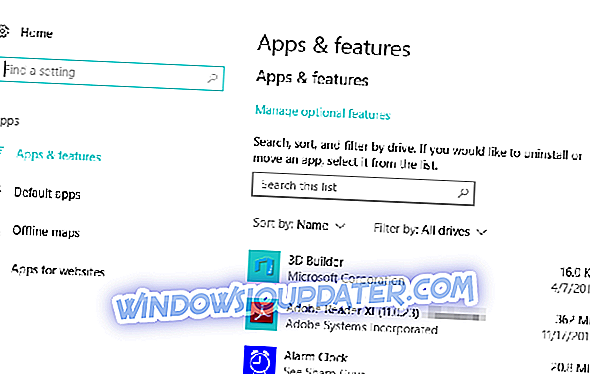Wielu z nas korzysta z laptopów codziennie. Wygląda jednak na to, że niektóre laptopy mają pewne drobne problemy z Windows 10. Niektórzy użytkownicy zgłaszali brakujące błędy sterownika ACPI Asusa na urządzeniach z systemem Windows 10. Sprawdźmy więc, czy możemy jakoś rozwiązać ten problem.
Błędy sterownika Asus ACPI pojawiają się zwykle podczas uruchamiania systemu Windows 10 i nie jest to poważny problem. Jest to z pewnością denerwujące, ponieważ pojawia się przy każdym uruchomieniu systemu Windows 10. Ten problem dotyczy laptopów Asus. Jeśli masz ten problem na swoim laptopie, powinieneś sprawdzić jedno z naszych rozwiązań poniżej.
Co zrobić, jeśli brakuje sterownika Asus ACPI
Rozwiązanie 1: Odinstaluj usługę Hotkey Asus
Usługa Hotkey Asus to proste oprogramowanie, które umożliwia używanie klawiszy Fn do regulacji jasności, głośności itp. Na laptopie. Jest to przydatne narzędzie, ale nie jest konieczne dla twojego laptopa.
Według użytkowników usługa Hotkey Asus jest główną przyczyną błędu sterownika Asus ACPI. Aby naprawić błąd, zaleca się odinstalowanie go. Aby odinstalować to oprogramowanie, postępuj zgodnie z następującymi instrukcjami:
- Kliknij ikonę powiadomienia w prawym dolnym rogu ekranu.
- Następnie kliknij Ustawienia i przejdź do Wszystkie ustawienia.
- Kliknij System i przejdź do aplikacji i funkcji.
- Po otwarciu aplikacji i funkcji może być konieczne poczekanie na załadowanie listy.
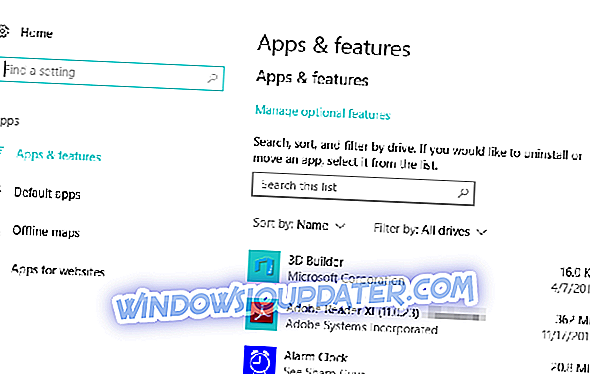
- Zlokalizuj usługę Asus Hotkey na liście i kliknij, aby ją odinstalować.
- Jak tylko usługa Asus Hotkey zostanie odinstalowana, uruchom ponownie komputer.
Ten błąd powinien zostać rozwiązany teraz i nie otrzymasz ponownie komunikatu o braku sterownika ACPI Asusa. Oczywiście oznacza to, że nie będziesz już mógł korzystać z usługi Asus Hotkey i jej skrótów klawiszowych.
Jeśli chcesz nadal korzystać z tego oprogramowania i pozbyć się błędu, sugerujemy pobranie wersji Asus Hotkey Service dla Windows 8 stąd. Po prostu usuń aktualną wersję, jak pokazaliśmy, i zainstaluj wersję V1.48 z powyższego linku.
Rozwiązanie 2: Zaktualizuj sterowniki
Jeśli nie chcesz usunąć usługi Asus Hotkey, możesz spróbować zaktualizować sterowniki. Nieaktualne wersje sterowników mogą wywołać ten alert, ponieważ system Windows 10 nie wykryje sterownika.
Aby rozwiązać ten problem, wystarczy pobrać najnowszą wersję sterownika ACPI. Użyj Menedżera urządzeń systemu Windows 10, kliknij prawym przyciskiem myszy sterownik ACPI i wybierz opcję aktualizacji. Możesz również skorzystać z dedykowanego oprogramowania do aktualizacji sterowników.
TweakBit Driver Updater jest oficjalnie zatwierdzony przez Norton i Microsoft. Oznacza to, że jest w 100% bezpieczny w użyciu. Oprogramowanie automatycznie wykrywa sterowniki, skanuje komputer w celu wykrycia uszkodzonych, brakujących lub nieaktualnych sterowników, a następnie instaluje najlepszą wersję sterownika z 300 000 oficjalnych wersji sterowników.
- Pobierz teraz Aktualizator sterowników TweakBit za darmo
Jeśli nadal masz problemy z komputerem lub po prostu chcesz ich uniknąć w przyszłości, zalecamy pobranie tego narzędzia (w 100% bezpiecznego i przetestowanego przez nas) w celu rozwiązania różnych problemów z komputerem, takich jak utrata plików, złośliwe oprogramowanie i awaria sprzętu.
POKREWNE POSTY DO SPRAWDZENIA:
- Poprawka: Ekran dotykowy nie działa na laptopie ASUS
- Poprawka: Nie można zainstalować sterownika Asus Smart Gesture w systemie Windows 10
- 5 z najtańszych monitorów ASUS poniżej 200 USD
Uwaga redaktora: Ten post został pierwotnie opublikowany w listopadzie 2015 r. I od tego czasu został zaktualizowany pod kątem świeżości i dokładności.